BROTHER打印机维护简介
兄弟7010使用维护手册

安全注意事项
本使用说明书使用以下图标。 警告如何免可能的人身伤害。 电源危险图标警告您避免可能的电击。 高温表面图标警告您切勿触摸高温的设备部件。 注意详细说明了您必须遵循或避免的步骤以防止损坏设备或其他部件。 不正确的设置图标提醒您与打印机不兼容的设备和操作。 注释将告诉您应如何对处理可能出现的状况,或提供当前操作如何与其它功能一起工作的 提示。
使用自动进稿器 (ADF) (仅适用于 DCP-7025).............................................................................1-4
使用扫描仪平板 .............................................................................................1-5 关于纸张 ..............................................................................................................1-6
为避免受伤,请勿将手放在文档 盖或扫描仪盖下面的边缘。
为避免受伤,切勿触碰如图中所 示的阴影区域。
当挪动设备时,请抓住扫描仪下 的侧面把手。 切勿抬起扫描仪底 部移动设备。
仅适用于 DCP-7025
严禁在本产品附近使用含可燃性气体的喷雾器。否则可能会导致火灾或电击。
请勿使用吸尘器清除散落的墨粉。 否则会导致墨粉灰点燃吸尘器内部,引起潜在火灾。 请用一块干的无绒抹布仔细清除墨粉灰,并根据当地的法律法规处理废弃的墨粉。
2 开始
初始设置 ..............................................................................................................2-1 设置纸张类型 .................................................................................................2-1 设置纸张大小 .................................................................................................2-1 设置蜂鸣器音量 .............................................................................................2-2 节墨模式 ........................................................................................................2-2 休眠时间 ........................................................................................................2-3 设置液晶显示屏的对比度 ...............................................................................2-3 打印用户设置列表 ..........................................................................................2-3
兄弟(Brother)打印机维护简介

故障判断
纵向白道
1,激光窗口沾污 2,硒鼓损坏 处理办法: 清洁激光窗或更换 硒鼓
31
故障判断
打印重印
1,定影单元加热辊沾污 2,消影单元坏或毛刷脏 3,高压板故障
32
故障判断
打印有底灰
1、硒鼓寿命到期 2、墨粉耗尽或显影端子损坏 3、其他原因 排除耗材的原因,则有可能 是打印机内部高压触点等部 件故障。
此时应首先检查电脑并口或USB口及电缆线是否有问题。
2、若能确定电脑并口或USB口及电缆线均无问题, 机器又处于正常等待状态, 则基本可以断定机器并口或USB口出了故障。
23
软硬件问题判断 3. WINDOWS打印检测: 在WINDOWS中打印一些简单的纯文字文档,看看是 否有乱码或错误出现。
24
16
替代法:用新的部件代替机器中的某个部件,这是平时 在维修中用得较多的方法。有时在维修过程中,对一时 难以准确判定哪个部件是否损坏,手头上又没有专用的 检测仪器,此时,可以分析故障大致可能发生的部位, 采用新的部件暂时替换,并以替代后的效果判断是否有 效。
17
软硬件故障判断
18
软硬件故障判断
2
维修是一项技术性很高的工作,需要:
1、扎实的理论知识, 2、丰富的实践经验及不断的积累、提高, 3、具有刻苦钻研、勤于思考的精神。
3
由于机器内电路板都采用了许多集成 电路,给维修工作增加了难度和技术 含量。所以在维修时,一定要正确掌 握检查和判断故障的思路和方法。不 能盲目拆解和更换部件,以免扩大故 障和多个无效件。
14
面板法:一种比较直观的方法,它是利用LCD显 示屏中显示出的代码信息,采取相应的方法排除故障。 当然,并不是所有的“报错”信息都百分之百的正确, 有一些故障,是由其他故障的连锁反应引起的。尽管如 此,代码信息对于维修人员还是有很大帮助的。
打印机三大部件维修维护的方法与技巧资料

打印机三大部件维修维护的方法与技巧资料打印机已是我们现代办公必备的办公设备,目前打印机主要有激光打印机、喷墨打印机、针式打印机三大类,可以说它们的使用大大减轻了我们的劳动强度,提高了工作效率,使办公环境更加轻松。
可是由于各种原因打印机在使用一段时间后经常会出现这样或那样的故障,而这些故障又集中在这三类打印机的三个主要部件上即:激光打印机的感光鼓、喷墨打印机的墨盒、针式打印机的打印头上,了解了这三大部件的维护与维修方法就等于修复和预防的打印机60%的故障,这无疑对打印机的用户和维修人员具有十分重要的意义。
以下就为大家介绍这三大部件的维护与维修方法,希望对大家使用和维修好打印机有所帮助。
一、激光打印机感光鼓维修维护的方法与技巧感光鼓是决定激光打印质量好坏的重要因素。
对感光鼓的维修与维护主要包括以下四点:1.感光鼓的保养感光鼓的使用时间与曝光的次数都是有限的,特别在长时间连续曝光时对感光鼓的损坏比较厉害。
因此用户平时使用时应多注意感光鼓的保养。
下面列出几条保养方法供大家参考:(1) 感光鼓的清洁感光鼓在使用一定时间后应进行清洁保养,方法是:1)小心地拆下感光鼓组件,用脱脂棉花或高级照相镜头纸将表面擦拭干净,但不能用力,以防将感光鼓表层划坏。
2)用脱脂棉花或高级照相镜头纸蘸感光鼓专用清洁剂擦试感光鼓表面。
擦拭时应采取轻轻顺一个方向螺旋划圈式的方法擦拭,擦亮后立即用脱脂棉花把清洁剂擦干净。
3)用装有滑石粉的纱布在鼓表面上轻轻地拍一层滑石粉,即可装回使用。
(2)及时清除废粉收集仓平常在更换墨粉时要注意把废粉收集仓中的废粉清理干净,以免影响输出效果。
因为废粉堆积太多时,首先会出现“漏粉”现象,即在输出的样稿上(一般是纵向上)出现不规则的黑点、黑块,如若不加以排除而继续使用,过一段时间在“漏粉”处会出现严重底灰(并有纵向划痕)。
产生这种故障的原因是起先废粉堆积过满,使再产生的废粉无法进入废粉仓,而废粉仓中的废粉也会不断“挤”出来而产生“漏粉”现象,接着,由于废粉中包含着纸灰、纤维等脏物,较粗糙,与感光鼓长时间摩擦,而且接触越来越紧,压力越来越大,最终将感光鼓表面的感光鼓镀膜磨掉,感光鼓就会被损坏。
使用打印机的注意事项及维护方法
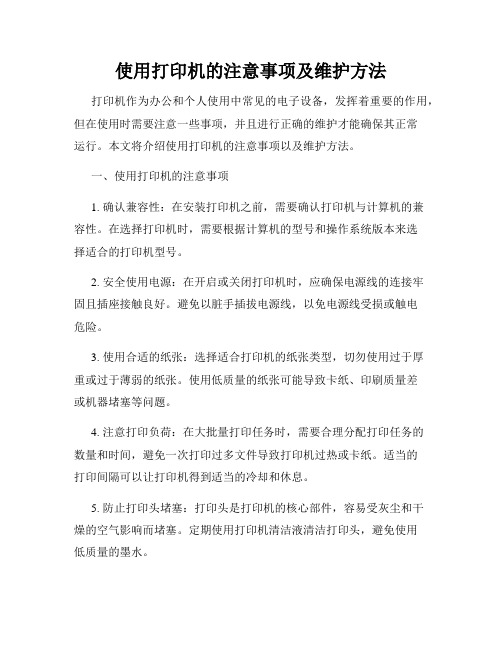
使用打印机的注意事项及维护方法打印机作为办公和个人使用中常见的电子设备,发挥着重要的作用,但在使用时需要注意一些事项,并且进行正确的维护才能确保其正常运行。
本文将介绍使用打印机的注意事项以及维护方法。
一、使用打印机的注意事项1. 确认兼容性:在安装打印机之前,需要确认打印机与计算机的兼容性。
在选择打印机时,需要根据计算机的型号和操作系统版本来选择适合的打印机型号。
2. 安全使用电源:在开启或关闭打印机时,应确保电源线的连接牢固且插座接触良好。
避免以脏手插拔电源线,以免电源线受损或触电危险。
3. 使用合适的纸张:选择适合打印机的纸张类型,切勿使用过于厚重或过于薄弱的纸张。
使用低质量的纸张可能导致卡纸、印刷质量差或机器堵塞等问题。
4. 注意打印负荷:在大批量打印任务时,需要合理分配打印任务的数量和时间,避免一次打印过多文件导致打印机过热或卡纸。
适当的打印间隔可以让打印机得到适当的冷却和休息。
5. 防止打印头堵塞:打印头是打印机的核心部件,容易受灰尘和干燥的空气影响而堵塞。
定期使用打印机清洁液清洁打印头,避免使用低质量的墨水。
6. 避免暴露于恶劣环境:打印机应放置在干燥、清洁、无尘和适温的环境中,避免放置在阳光直射或潮湿的地方。
恶劣的环境可能导致打印机的故障或损坏。
7. 定期清理打印机外壳:为了保持打印机的外观整洁,可以定期使用湿纸巾或专用清洁剂擦拭打印机外壳,并避免用水直接喷洒或进入打印机内部。
二、维护打印机的方法1. 清洁打印机:定期清洁打印机内部和外部的灰尘和污渍,特别是在更换墨盒后需要清理墨盒周围的墨迹。
可以使用专门的清洁液和布进行清洁。
2. 正确更换墨盒:根据打印机型号和墨盒类型,正确更换墨盒。
在更换墨盒前,需要关闭打印机的电源,并按照说明书上的操作步骤进行更换。
3. 定期校准打印机:打印机的校准可以提高打印质量,减少误差。
校准过程中,可以通过打印测试页来进行调整,按照说明书上的步骤进行校准。
打印机维护的操作规程
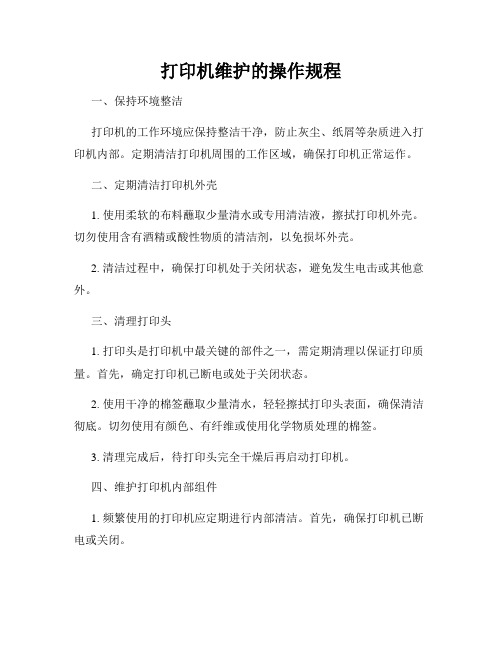
打印机维护的操作规程一、保持环境整洁打印机的工作环境应保持整洁干净,防止灰尘、纸屑等杂质进入打印机内部。
定期清洁打印机周围的工作区域,确保打印机正常运作。
二、定期清洁打印机外壳1. 使用柔软的布料蘸取少量清水或专用清洁液,擦拭打印机外壳。
切勿使用含有酒精或酸性物质的清洁剂,以免损坏外壳。
2. 清洁过程中,确保打印机处于关闭状态,避免发生电击或其他意外。
三、清理打印头1. 打印头是打印机中最关键的部件之一,需定期清理以保证打印质量。
首先,确定打印机已断电或处于关闭状态。
2. 使用干净的棉签蘸取少量清水,轻轻擦拭打印头表面,确保清洁彻底。
切勿使用有颜色、有纤维或使用化学物质处理的棉签。
3. 清理完成后,待打印头完全干燥后再启动打印机。
四、维护打印机内部组件1. 频繁使用的打印机应定期进行内部清洁。
首先,确保打印机已断电或关闭。
2. 打开打印机的覆盖板,移除打印纸和墨盒。
使用专用的吸尘器或干净的布料清理打印机内部,去除积聚的灰尘和纸屑等杂质。
3. 确保所有内部组件完全干燥后,将墨盒和纸张重新放回打印机,并关闭覆盖板。
五、定期更换耗材1. 根据打印机使用情况,及时更换耗材,如墨盒、色带等。
使用过期或低质量的耗材可能会对打印机造成损害。
2. 更换耗材时,务必按照打印机说明书或相关指引进行操作,避免安装错误。
六、避免频繁开关打印机频繁开关打印机容易导致其内部温度变化过大,从而影响打印质量。
建议合理安排打印任务,减少打印机的开关次数。
七、定期进行打印测试为确保打印机正常工作,定期进行打印测试至关重要。
打印测试可以包括打印质量、色彩准确性等方面的检测。
如发现问题,及时检查和维修,避免故障进一步扩大。
八、遵循使用手册和维护手册每款打印机都有相应的使用手册和维护手册,用户应仔细阅读并按照说明进行操作。
如有疑问或需要,应及时咨询厂家或相关专业人士。
九、定期维护保养除了日常操作规程外,打印机还需要定期进行维护保养。
用户可以参考打印机维护手册或寻求专业技术人员的帮助,进行系统性的维护保养工作,延长打印机的使用寿命。
兄弟mfc-7420-dcp-7010-7025维修手册p2.

3.2.2.4 纸张输出在感光硒鼓上打印的影像被转印到纸张上之后,纸张被送入定影单元将尚未固定的墨粉固定到纸张上。
此后,纸张从定影单元中排出。
出纸调节器检测纸张是否正常排出。
纸张通过加热辊输出后,后盖带动纸张旋转,通过出纸辊组件正面向下输出到顶部出纸盒。
3.2.2.5 硒鼓单元 感光硒鼓形成隐藏静电影像并在硒鼓表面显影出图像。
初级充电器在硒鼓表面形成均匀的电荷。
(1) 电晕丝在硒鼓上形成离子。
(2) 格栅把离子电荷均匀分布在硒鼓表面。
转印辊把墨粉影像从硒鼓表面转印回到纸张上。
清洁器拭去感光硒鼓上的纸张灰尘或污垢。
Paper eject actuator压力辊Pressure roller3.2.2.6 墨粉盒以墨粉在感光硒鼓上显影隐藏静电影像并形成可视影像。
墨粉用尽模式在覆盖率为5%时,墨粉盒的使用寿命为初始;1500页,标准;2500页。
如果在低效率打印时,墨粉用尽前指示灯上将显示“TONER EMPTY”(墨粉用尽),因为辊的旋转,显影辊的表面或其他墨粉密封件已老化。
硒鼓旋转的上限为45,000 = 3000 页 x 15 转。
下表显示了若用A4打印的可打印页数。
墨粉寿命 = 15a x 3000 / ( 4.3 x (a - 1) + 15 ) a :页/ 作业墨粉寿命+ON/OFF = 15a x 3000 / ( 4.3x (a - 1) + 15+ 8))墨粉寿命 (机械限定) :3000( 1页/ 作业新的墨粉检测装置打印机通过传感器检测墨粉的剩余量并通过墨粉指示灯亮向用户显示更换墨粉盒时间。
在低效率打印持续时间较久时,会出现如墨粉泄漏和影像缺点问题。
为防止此类问题,打印机装备了墨粉指示灯功能,在墨粉用到一定程度,墨粉指示灯会亮并向客户提示。
当更换上一个新的墨粉盒时,打印机通过新墨粉检测开关检测墨粉盒被更新,墨粉指示灯灭。
检测新墨粉盒装置如下:(1)在硒鼓单元里安装墨粉盒(全新),然后再装入打印机。
打印机的日常维护

打印机无法连接的原因可能是连接线 松动、驱动程序未正确安装或网络设 置问题等。解决方法包括检查连接线、 重新安装驱动程序或检查网络设置。
打印质量不佳
总结词
打印质量不佳是指打印出来的文字或图像模糊、颜色不鲜艳或出现条纹等。
详细描述
打印质量不佳的原因可能是墨盒已用尽、打印头老化或纸张质量差等。解决方法包括更换墨盒、清洁打印头或更 换纸张。
使用与打印机兼容的墨盒或碳粉盒, 避免因不兼容导致打印故障或损坏打 印机。
02
打印机的日常清洁
清洁打印头
打印头是打印机的重要部件,负责将墨水喷 射到纸张上形成文字和图像。定期清洁打印 头可以保持打印质量,避免堵塞和墨迹不均 的问题。
使用专用的打印头清洁工具或棉签轻轻擦拭 打印头表面,注意不要用力过猛或使用粗糙 的物品擦拭,以免损坏打印头表面。
检查驱动程序与固件更新
总结词
驱动程序与固件是控制打印机工作的软件。保持其更新可以确保打印机正常工作并获得最新的功能和修复漏洞 。
详细描述
定期检查打印机制造商的官方网站,查找并安装最新的驱动程序与固件更新。同时,也要关注打印机制造商发 布的任何安全警告或补丁。
检查打印机线缆与接口
总结词
打印机线缆与接口是连接打印机和电脑的重要部分。确保其完好无损可以保证 打印机的正常工作和数据传输的安全性。
整理线路
检查并整理打印机的线路,确保 连接正常,避免因线路问题导致
打印机无法正常工作。
感谢您的观看
THANKS
如果使用的是喷墨打印机,可以定期进行喷 头清洗,以确保墨水流畅喷射。
清洁墨盒
墨盒是打印机中储存墨水的部件,长 时间使用可能会导致墨水干涸或堵塞。
如果发现墨盒有干涸或堵塞的情况, 可以使用清洗工具或棉签轻轻擦拭墨 盒上的喷嘴,以确保墨水流畅。
兄弟打印机维修资料兄弟HL维修基础手册兄弟HL更换硒鼓卡纸

LED批示灯表达什么意思?阐明:Brother设备上代表技术术语灯就是LED批示灯.这个FAQ将为您解释各个LED 批示灯所批示意思.当所有批示灯关闭时,表白已关闭打印机电源开关或打印机处在休眠模式.按下GO(运营)键将打印机休眠模式激活,并转到打印就绪模式.[LED批示灯]Toner(墨粉)LED批示灯交替闪烁:先亮2秒,再熄灭3秒.Status(状态)LED批示灯亮着(绿色).LED批示灯意思Tonerlow(墨粉局限性):墨粉盒中墨粉将用尽.请购买一种新墨粉盒以备墨粉用尽时所用.[LED批示灯]Toner(墨粉)LED批示灯亮着.LED批示灯意思Tonerlifeend(墨粉用尽):请更换一种新墨粉盒。
要查看如何更换墨粉盒点击这里. Cartridgeerror(墨粉盒安装错误):墨粉盒安装不对的.从设备中拿出墨粉盒,再重新放回到设备中.[LED批示灯]Drum(硒鼓)LED批示灯亮着.LED批示灯意思Cleandrumunit(清洁硒鼓单元):需要清洁电晕丝.要查看如何清洁电晕丝点击这里.[LED批示灯]Drum(硒鼓)LED批示灯交替闪烁:先亮2秒,再熄灭3秒.Status(状态)LED批示灯亮着(绿色).LED批示灯意思Drumlifeendsoon(硒鼓寿命将尽):硒鼓寿命将尽.咱们建议您购买一种新硒鼓单元来更换当前这个.要查看如何更换硒鼓单元点击这里[LED批示灯]Toner(墨粉)LED和Drum(硒鼓)LED批示灯交替闪烁:先亮2秒,再熄灭3秒. Status(状态)LED批示灯亮着(绿色).LED批示灯意思Tonerlow(墨粉局限性):墨粉盒中墨粉将用尽.请购买一种新墨粉盒以备墨粉盒用尽时所用.请尽快更换硒鼓单元:硒鼓单元寿命将尽.咱们建议您购买一种新硒鼓单元来更换当前这个.查看如何更换硒鼓单元点击这里.[LED批示灯]Paper(纸张)LED批示灯亮着.LED批示灯意思Nopaper(无纸张):把纸张放入纸盒。
打印机、复印机的一些知识还有维护修理技术

打印机、复印机的一些知识还有维护修理技术激光打印机维护保养完全手册虽然激光打印机的型号很多,但由于其工作原理和使用的材料都基本相同,只是有些规格不同而已,所以,对于激光打印机的一般维护,基本上都能适合各种激光打印机,只是一些特殊的有所差别而已。
1.电极丝的维护由于打印机内有残余的墨粉..虽然激光打印机的型号很多,但由于其工作原理和使用的材料都基本相同,只是有些规格不同而已,所以,对于激光打印机的一般维护,基本上都能适合各种激光打印机,只是一些特殊的有所差别而已。
1.电极丝的维护由于打印机内有残余的墨粉、灰尘及纸屑等杂物,充电、转印、分离和消电电极丝将被污染,使电压下降,而影响正常工作性能。
一般来说,若充电、转印电极丝沾污了废粉、纸灰等,会使打印出来的印件墨色不够,甚至很淡,这主要是由于电极丝脏污后对硒鼓上充电不足,因此它在硒鼓上产生的潜影的电压不够而吸墨粉不足,转印电极丝被污染而使电压不够,则当纸走过时使纸张与硒鼓的接触不够紧密,而使转印到纸上的墨粉不够,因此都会使输出的纸样墨色太淡。
此外,转印电极丝(槽)污染严重时还会使输出的纸样背面脏污,因为纸样输出时要经过转印电极丝槽。
而消电电极污染则会使纸张分离不畅而产生卡纸等故障,消电电极污染则会使硒鼓上的残余墨粉清扫不干净,使输出的纸样底灰严重。
维护电极丝时应小心地取出电极丝组件(一些机型号的打印机不必取出电极丝,可直接在机子上清理),先用毛刷刷掉其上附着的异物,之后再用脱脂棉花将其轻轻地仔细擦拭干净。
2.激光扫描系统的维护当激光扫描系统中的激光器及种种工作镜被粉尘等污染后,将造成打印件底灰增加,图象不清。
可用脱脂棉花将它们擦拭干净,但应注意不要改变它们的原有位置或碰坏。
3.定影器部分的维护定影器部分的维护主要有定影加热辊(包括橡皮辊)、分离爪、热敏电阻和热敏开关。
(1)定影加热辊的维护定影加热辊在长期使用后将可能粘上一层墨粉,一般来说,加热辊表面应当是非常干净的,若有脏污则就会影响打印效果。
常见打印机正确使用和维护
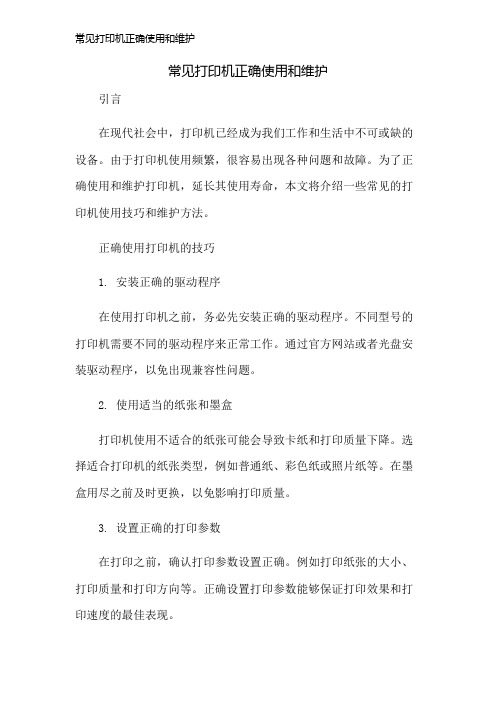
常见打印机正确使用和维护引言在现代社会中,打印机已经成为我们工作和生活中不可或缺的设备。
由于打印机使用频繁,很容易出现各种问题和故障。
为了正确使用和维护打印机,延长其使用寿命,本文将介绍一些常见的打印机使用技巧和维护方法。
正确使用打印机的技巧1. 安装正确的驱动程序在使用打印机之前,务必先安装正确的驱动程序。
不同型号的打印机需要不同的驱动程序来正常工作。
通过官方网站或者光盘安装驱动程序,以免出现兼容性问题。
2. 使用适当的纸张和墨盒打印机使用不适合的纸张可能会导致卡纸和打印质量下降。
选择适合打印机的纸张类型,例如普通纸、彩色纸或照片纸等。
在墨盒用尽之前及时更换,以免影响打印质量。
3. 设置正确的打印参数在打印之前,确认打印参数设置正确。
例如打印纸张的大小、打印质量和打印方向等。
正确设置打印参数能够保证打印效果和打印速度的最佳表现。
打印机的基本维护方法1. 定期清洁打印机外观打印机外观经常会积累灰尘和污渍,影响美观和降低散热效果。
使用柔软的布或棉签轻轻擦拭打印机外壳和按钮,定期清洁可以保持打印机干净整洁。
2. 清理打印机内部打印机内部可能会堆积墨污和纸屑等杂物,影响打印质量和机器寿命。
通过打印机自带的清洁功能或者打印机内部的清理部件清洁打印机内部。
3. 注意打印机使用环境打印机应该放置在干燥、通风的环境中,远离直接阳光和水气。
避免灰尘和其它杂物进入打印机,保证良好的散热条件。
4. 避免过度使用打印机打印机也需要休息。
如果需要大量连续打印,合理安排打印任务,避免长时间连续工作,以免过载或过热。
正确使用和维护打印机对于延长其使用寿命和保证打印质量至关重要。
本文介绍了一些常见的打印机使用技巧和维护方法,希望对读者在使用打印机时有所帮助。
通过正确使用和维护,我们可以更好地利用打印机,提高工作和生活的效率。
打印机的维护方法与注意事项
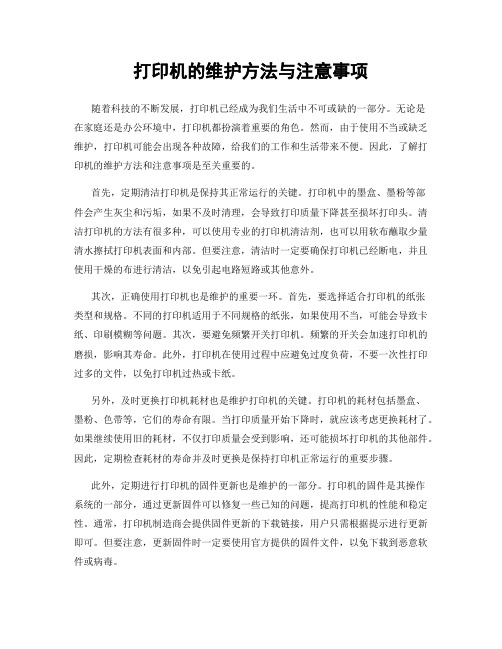
打印机的维护方法与注意事项随着科技的不断发展,打印机已经成为我们生活中不可或缺的一部分。
无论是在家庭还是办公环境中,打印机都扮演着重要的角色。
然而,由于使用不当或缺乏维护,打印机可能会出现各种故障,给我们的工作和生活带来不便。
因此,了解打印机的维护方法和注意事项是至关重要的。
首先,定期清洁打印机是保持其正常运行的关键。
打印机中的墨盒、墨粉等部件会产生灰尘和污垢,如果不及时清理,会导致打印质量下降甚至损坏打印头。
清洁打印机的方法有很多种,可以使用专业的打印机清洁剂,也可以用软布蘸取少量清水擦拭打印机表面和内部。
但要注意,清洁时一定要确保打印机已经断电,并且使用干燥的布进行清洁,以免引起电路短路或其他意外。
其次,正确使用打印机也是维护的重要一环。
首先,要选择适合打印机的纸张类型和规格。
不同的打印机适用于不同规格的纸张,如果使用不当,可能会导致卡纸、印刷模糊等问题。
其次,要避免频繁开关打印机。
频繁的开关会加速打印机的磨损,影响其寿命。
此外,打印机在使用过程中应避免过度负荷,不要一次性打印过多的文件,以免打印机过热或卡纸。
另外,及时更换打印机耗材也是维护打印机的关键。
打印机的耗材包括墨盒、墨粉、色带等,它们的寿命有限。
当打印质量开始下降时,就应该考虑更换耗材了。
如果继续使用旧的耗材,不仅打印质量会受到影响,还可能损坏打印机的其他部件。
因此,定期检查耗材的寿命并及时更换是保持打印机正常运行的重要步骤。
此外,定期进行打印机的固件更新也是维护的一部分。
打印机的固件是其操作系统的一部分,通过更新固件可以修复一些已知的问题,提高打印机的性能和稳定性。
通常,打印机制造商会提供固件更新的下载链接,用户只需根据提示进行更新即可。
但要注意,更新固件时一定要使用官方提供的固件文件,以免下载到恶意软件或病毒。
最后,注意打印机的周围环境也是维护的一部分。
打印机应放置在通风良好、干燥的地方,远离水源和易燃物品。
避免将其他物体放置在打印机上,以免影响散热和正常运行。
兄弟打印机维修资料‖兄弟HL-2040维修手册‖兄弟HL-2040更换硒鼓‖卡纸
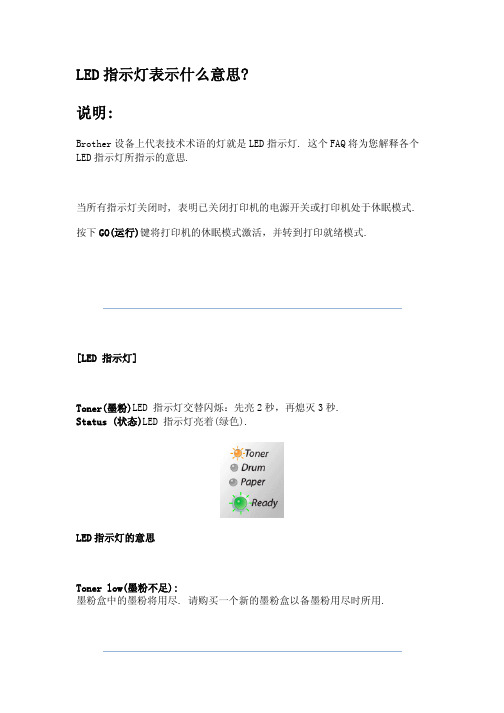
LED 指示灯表示什么意思? 说明:Brother 设备上代表技术术语的灯就是 LED 指示灯. 这个 FAQ 将为您解释各个 LED 指示灯所指示的意思. 当所有指示灯关闭时, 表明已关闭打印机的电源开关或打印机处于休眠模式. 按下 GO(运行)键将打印机的休眠模式激活,并转到打印就绪模式.[LED 指示灯] Toner(墨粉)LED 指示灯交替闪烁:先亮 2 秒,再熄灭 3 秒. Status (状态)LED 指示灯亮着(绿色).LED 指示灯的意思 Toner low(墨粉不足): 墨粉盒中的墨粉将用尽. 请购买一个新的墨粉盒以备墨粉用尽时所用.[LED 指示灯] Toner(墨粉) LED 指示灯亮着.LED 指示灯的意思 Toner life end(墨粉用尽): 请更换一个新的墨粉盒。
要查看如何更换墨粉盒点击这里. Cartridge error(墨粉盒安装错误): 墨粉盒安装不正确. 从设备中拿出墨粉盒, 再重新放回到设备中.[LED 指示灯] Drum (硒鼓) LED 指示灯亮着.LED 指示灯的意思 Clean drum unit(清洁硒鼓单元): 需要清洁电晕丝. 要查看如何清洁电晕丝点击这里. [LED 指示灯] Drum(硒鼓)LED 指示灯交替闪烁:先亮 2 秒,再熄灭 3 秒. Status(状态) LED 指示灯亮着 (绿色).LED 指示灯意思 Drum life end soon(硒鼓寿命将尽): 硒鼓寿命将尽. 我们建议您购买一个新的硒鼓单元来更换现在的这个. 要查看 如何更换硒鼓单元 点击这里[LED 指示灯] Toner(墨粉) LED 和 Drum(硒鼓)LED 指示灯交替闪烁:先亮 2 秒, 再熄灭 3 秒. Status(状态) LED 指示灯亮着(绿色).LED 指示灯的意思 Toner low(墨粉不足): 墨粉盒中的墨粉将用尽. 请购买一个新的墨粉盒以备墨粉盒用尽时所用. 请尽快更换硒鼓单元: 硒鼓单元寿命将尽. 我们建议您购买一个新的硒鼓单元来更换现在的这个. 查 看如何更换硒鼓单元 点击这里 .[LED 指示灯] Paper(纸张) LED 指示灯亮着 .LED 指示灯意思 No paper(无纸张): 把纸张放入纸盒。
打印机三大部件维修维护的方法与技巧

一、激光打印机感光鼓修理维护的方法与技巧感光鼓是打算激光打印质量好坏的重要因素。
对感光鼓的修理与维护主要包括以下四点:1.感光鼓的保养感光鼓的使用时间与曝光的次数都是有限的,特别在长时间连续曝光时对感光鼓的损坏比较厉害。
因此用户寻常使用时应多留意感光鼓的保养。
下面列出几条保养方法供大家参考:(1)感光鼓的清洁感光鼓在使用确定时间后应进展清洁保养,方法是:1)留神地拆下感光鼓组件,用脱脂棉花或高级照相镜头纸将外表擦拭干净,但不能用力,以防将感光鼓表层划坏。
2)用脱脂棉花或高级照相镜头纸蘸感光鼓专用清洁剂擦试感光鼓外表。
擦拭时应实行轻轻顺一个方向螺旋划圈式的方法擦拭,擦亮后马上用脱脂棉花把清洁剂擦干净。
3)用装有滑石粉的纱布在鼓外表上轻轻地拍一层滑石粉,即可装回使用。
(2)准时去除废粉收集仓寻常在更换墨粉时要留意把废粉收集仓中的废粉清理干净,以免影响输出效果。
由于废粉积存太多时,首先会消灭“漏粉”现象,即在输出的样稿上(一般是纵向上)消灭不规章的黑点、黑块,如假设不加以排解而连续使用,过一段时间在“漏粉”处会消灭严峻底灰(并有纵向划痕)。
产生这种故障的缘由是起先废粉积存过满,使再产生的废粉无法进入废粉仓,而废粉仓中的废粉也会不断“挤”出来而产生“漏粉”现象,接着,由于废粉中包含着纸灰、纤维等脏物,较粗糙,与感光鼓长时间摩擦,而且接触越来越紧,压力越来越大,最终将感光鼓外表的感光鼓镀膜磨掉,感光鼓就会被损坏。
因此输出的纸样底灰严峻,并且始终是纵向摩擦,即在底灰中可见到纵向划痕,就应马上清理废粉仓。
(3)感光鼓不能连续使用激光打印机的感光鼓为有机硅光导体,存在着工作疲乏问题。
因此,连续工作时间不行太长,假设输出量很大,可在工作一段时间后停下来休息一会儿再连续输出。
最好放置一星期左右或更长的时间后再使用效果就较好,一般建议用2 只以上粉盒互换使用,可以避开感光鼓的疲乏。
2.用化学试剂擦拭的方法修复感光鼓激光打印机使用较长时间后,输出的文字、图像便会模糊不清、底灰加重及字形变长等,其缘由一般是感光鼓外表膜光敏特性年轻,外表电位下降,剩余电压上升所致。
打印机日常维护
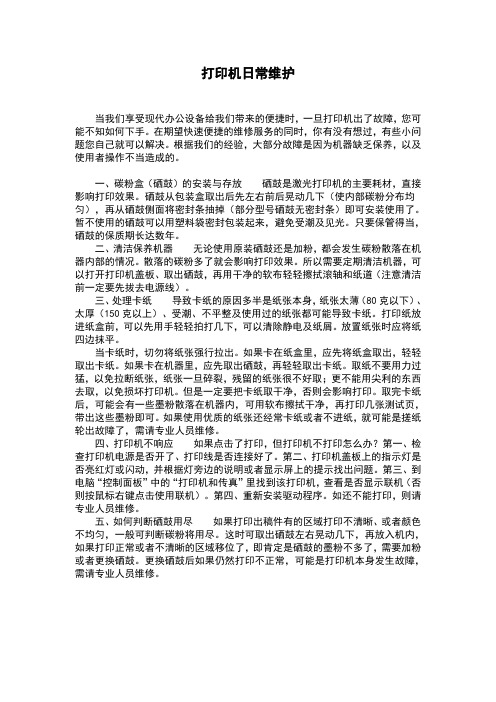
打印机日常维护当我们享受现代办公设备给我们带来的便捷时,一旦打印机出了故障,您可能不知如何下手。
在期望快速便捷的维修服务的同时,你有没有想过,有些小问题您自己就可以解决。
根据我们的经验,大部分故障是因为机器缺乏保养,以及使用者操作不当造成的。
一、碳粉盒(硒鼓)的安装与存放硒鼓是激光打印机的主要耗材,直接影响打印效果。
硒鼓从包装盒取出后先左右前后晃动几下(使内部碳粉分布均匀),再从硒鼓侧面将密封条抽掉(部分型号硒鼓无密封条)即可安装使用了。
暂不使用的硒鼓可以用塑料袋密封包装起来,避免受潮及见光。
只要保管得当,硒鼓的保质期长达数年。
二、清洁保养机器无论使用原装硒鼓还是加粉,都会发生碳粉散落在机器内部的情况。
散落的碳粉多了就会影响打印效果。
所以需要定期清洁机器,可以打开打印机盖板、取出硒鼓,再用干净的软布轻轻擦拭滚轴和纸道(注意清洁前一定要先拔去电源线)。
三、处理卡纸导致卡纸的原因多半是纸张本身,纸张太薄(80克以下)、太厚(150克以上)、受潮、不平整及使用过的纸张都可能导致卡纸。
打印纸放进纸盒前,可以先用手轻轻拍打几下,可以清除静电及纸屑。
放置纸张时应将纸四边抹平。
当卡纸时,切勿将纸张强行拉出。
如果卡在纸盒里,应先将纸盒取出,轻轻取出卡纸。
如果卡在机器里,应先取出硒鼓,再轻轻取出卡纸。
取纸不要用力过猛,以免拉断纸张,纸张一旦碎裂,残留的纸张很不好取;更不能用尖利的东西去取,以免损坏打印机。
但是一定要把卡纸取干净,否则会影响打印。
取完卡纸后,可能会有一些墨粉散落在机器内,可用软布擦拭干净,再打印几张测试页,带出这些墨粉即可。
如果使用优质的纸张还经常卡纸或者不进纸,就可能是搓纸轮出故障了,需请专业人员维修。
四、打印机不响应如果点击了打印,但打印机不打印怎么办?第一、检查打印机电源是否开了、打印线是否连接好了。
第二、打印机盖板上的指示灯是否亮红灯或闪动,并根据灯旁边的说明或者显示屏上的提示找出问题。
第三、到电脑“控制面板”中的“打印机和传真”里找到该打印机,查看是否显示联机(否则按鼠标右键点击使用联机)。
打印机的维护和修理doc
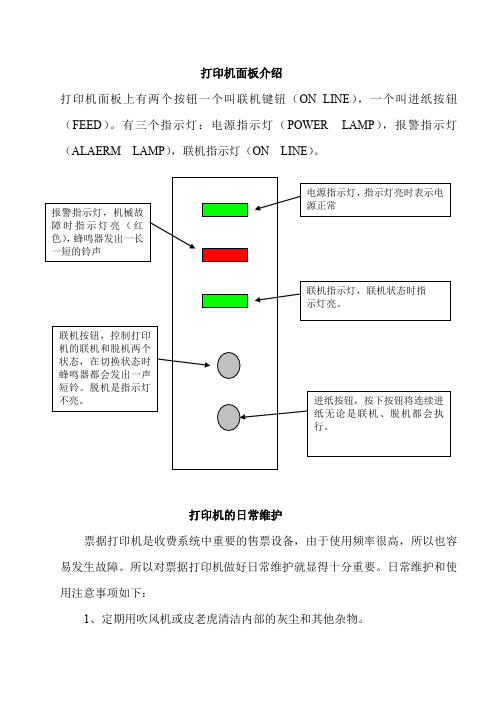
打印机面板介绍打印机面板上有两个按钮一个叫联机键钮(ON LINE),一个叫进纸按钮(FEED)。
有三个指示灯:电源指示灯(POWER LAMP),报警指示灯(ALAERM LAMP),联机指示灯(ON LINE)。
打印机的日常维护票据打印机是收费系统中重要的售票设备,由于使用频率很高,所以也容易发生故障。
所以对票据打印机做好日常维护就显得十分重要。
日常维护和使用注意事项如下:1、定期用吹风机或皮老虎清洁内部的灰尘和其他杂物。
2、清洁外表时,要用中性清洁剂,切勿用带水的布擦拭,严防机器进水。
3、由于收费亭内使用空调、电暖气等,使市电不甚稳定,所以不要将打印电源线拉入市电插座。
4、打印机在使用前,必须装上打印纸或色带架,否则将损坏打印头。
5、为使打印机灵活使用,要经常给打印头、滑动块和轴、螺杆处加机油。
打印机的常见故障A、票据打印机不能打票。
原因之一:打印机不供电此时打印机顶部面板的电源指示灯不亮,则是打印机没有上电,应继续检查电路。
原因之二:打印机在非联机状态看操作面板上联机指示灯是否亮。
如不亮则按一下ON LINE鍵,如仍不亮,则应检查打印机和车道工控机的电缆连接是否正常,有无破损。
(打印电缆的结构见附图)原因之三:机械故障操作面板ALARM(报警灯)是否亮红灯,如果亮,则:a.看是否卡纸b.是否打印机盖未盖好,盖下面的“+”字形塑料柱是否折断,塑料柱正下方的开关(盖压开关)是否起作用。
c.检查票下方压纸的开关(纸压开关)是否起作用;是否最后一张票。
d.传动齿轮严重磨损或机内太赃使机械传动受阻。
要清洗机械、更换齿轮。
B、票据打印机卡纸。
处理方法:1、检查票宽窄的两定位环是否位置正确。
2、检查两固定杆是否压下去。
3、调节纸厚度的调节杆位置(越往后越不易卡纸)。
4、压纸片的缝隙太大,调节缝隙,是压纸片紧压打票纸。
5、取出卡住的已撕碎的票时,要注意不用改锥等金属物撬打印头的中间。
C.打印的字体太淡或模糊不清将调节杆向前调节到适当位置。
喷墨打印机维护与保养技巧_配件和外设_基础信息化_4

喷墨打印机维护与保养技巧_配件和外设_基础信息化有些用户并不注意喷墨打印机的使用技巧,更不会对喷墨打印机进行维护。
这样难免会使打印机产生一些问题。
所以必要的掌握些喷墨打印机的日常使用及维护技巧,能够避免一些问题的出现。
下面笔者就介绍一些这方面的知识。
简单的说,如果经常使用,只要不是超负荷工作都不会出问题,而如果长时间不用的话,就把墨盒拆出来,免得堵塞打印头。
要用的时候再装进去就行。
一、喷墨打印机内部除尘须知打开喷墨打印机的盖板,即可进行除尘工作。
需要完成的工作主要有二:1、用柔软的湿布清除打印机内部灰尘、污迹、墨水渍和碎纸屑;2、如果灰尘太多会导致字车导轴润滑不好,使打印头的运动在打印过程中受阻,可用干脱脂棉签擦除导轴上的灰尘和油污,并补充流动性较好的润滑油,如缝纫机油。
为喷墨打印机内部除尘时注意:1、不要擦拭齿轮,不要擦拭打印头和墨盒附近的区域;2、一般情况不要移动打印头,特别是有些打印机的打印头处于机械锁定状态,用手无法移动打印头,如果强行用力移动打印头,将造成打印机机械部分损坏;3、不能用纸制品(如面巾纸)清洁打印机内部,以免机内残留纸屑;4、不能使用挥发性液体(如稀释剂、汽油、喷雾型化学清洁剂)清洁打印机,以免损坏打印机表面。
二、喷墨打印机更换墨盒须知更换墨盒时一定要按照操作手册中的步骤进行。
打印机对墨水容量的计量是使用打印机内部的电子计数器来进行计数的,在墨盒更换过程中,打印机将对其内部的电子计数器进行复位,从而确认安装了新的墨盒。
更换墨盒请注意以下几点:1、不能用手触摸墨水盒出口处,以防杂质混入墨水盒;2、不要摔撞墨水盒,以防泄漏墨水。
3、墨水具有导电性,若漏洒在电路板上应使用无水乙醇擦净、凉干后再通电,否则有可能损坏电路元器件;4、墨水盒应避光保存在无尘处,保存温度应在-10℃-+35℃之间。
三、喷墨打印机清洗打印头须知大多数喷墨打印机开机即会自动清洗打印头,并设有按钮对打印头进行清洗,如佳能BJC-610喷墨打印机就设有快速清洗、常规清洗和彻底清洗三档清洗功能,具体清洗操作请参照喷墨打印机操作手册中的步骤进行。
兄弟打印机维修资料兄弟HL维修手册兄弟HL更换硒鼓卡纸模板
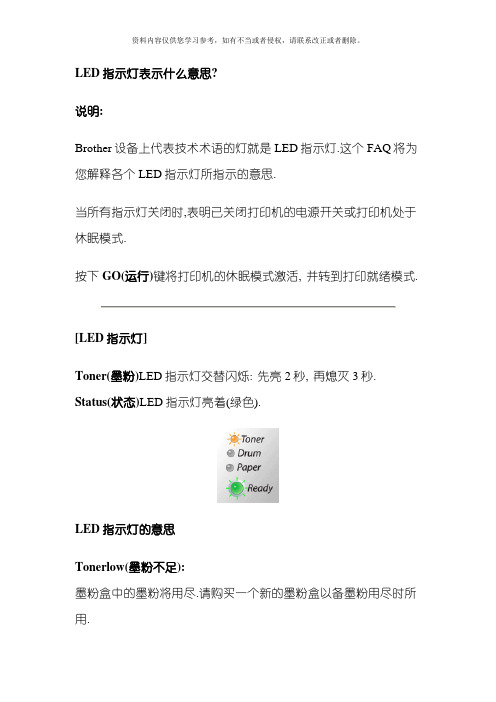
LED指示灯表示什么意思?说明:Brother设备上代表技术术语的灯就是LED指示灯.这个FAQ将为您解释各个LED指示灯所指示的意思.当所有指示灯关闭时,表明已关闭打印机的电源开关或打印机处于休眠模式.按下GO(运行)键将打印机的休眠模式激活, 并转到打印就绪模式.[LED指示灯]Toner(墨粉)LED指示灯交替闪烁: 先亮2秒, 再熄灭3秒. Status(状态)LED指示灯亮着(绿色).LED指示灯的意思Tonerlow(墨粉不足):墨粉盒中的墨粉将用尽.请购买一个新的墨粉盒以备墨粉用尽时所用.[LED指示灯]Toner(墨粉)LED指示灯亮着.LED指示灯的意思Tonerlifeend(墨粉用尽):请更换一个新的墨粉盒。
要查看如何更换墨粉盒点击这里. Cartridgeerror(墨粉盒安装错误):墨粉盒安装不正确.从设备中拿出墨粉盒,再重新放回到设备中.[LED指示灯]Drum(硒鼓)LED指示灯亮着.LED指示灯的意思Cleandrumunit( 清洁硒鼓单元) :需要清洁电晕丝.要查看如何清洁电晕丝点击这里.[LED指示灯]Drum(硒鼓)LED指示灯交替闪烁: 先亮2秒, 再熄灭3秒. Status(状态)LED指示灯亮着(绿色).LED指示灯意思Drumlifeendsoon(硒鼓寿命将尽):硒鼓寿命将尽.我们建议您购买一个新的硒鼓单元来更换现在的这个.要查看如何更换硒鼓单元点击这里[LED指示灯]Toner(墨粉)LED和Drum( 硒鼓) LED指示灯交替闪烁: 先亮2秒,再熄灭3秒.Status(状态)LED指示灯亮着(绿色).LED指示灯的意思Tonerlow(墨粉不足):墨粉盒中的墨粉将用尽.请购买一个新的墨粉盒以备墨粉盒用尽时所用.请尽快更换硒鼓单元:硒鼓单元寿命将尽.我们建议您购买一个新的硒鼓单元来更换现在的这个.查看如何更换硒鼓单元点击这里.[LED指示灯]Paper( 纸张) LED指示灯亮着.LED指示灯意思Nopaper( 无纸张) :把纸张放入纸盒。
打印机维修和保养制度
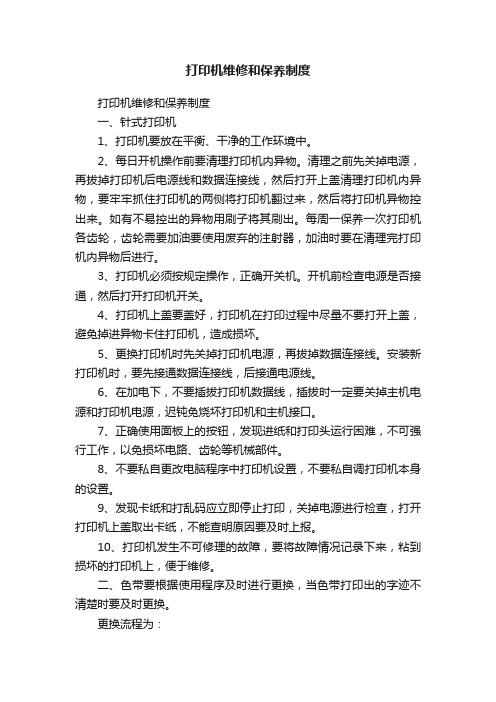
打印机维修和保养制度打印机维修和保养制度一、针式打印机1、打印机要放在平衡、干净的工作环境中。
2、每日开机操作前要清理打印机内异物。
清理之前先关掉电源,再拔掉打印机后电源线和数据连接线,然后打开上盖清理打印机内异物,要牢牢抓住打印机的两侧将打印机翻过来,然后将打印机异物控出来。
如有不易控出的异物用刷子将其刷出。
每周一保养一次打印机各齿轮,齿轮需要加油要使用废弃的注射器,加油时要在清理完打印机内异物后进行。
3、打印机必须按规定操作,正确开关机。
开机前检查电源是否接通,然后打开打印机开关。
4、打印机上盖要盖好,打印机在打印过程中尽量不要打开上盖,避免掉进异物卡住打印机,造成损坏。
5、更换打印机时先关掉打印机电源,再拔掉数据连接线。
安装新打印机时,要先接通数据连接线,后接通电源线。
6、在加电下,不要插拔打印机数据线,插拔时一定要关掉主机电源和打印机电源,迟钝免烧坏打印机和主机接口。
7、正确使用面板上的按钮,发现进纸和打印头运行困难,不可强行工作,以免损坏电路、齿轮等机械部件。
8、不要私自更改电脑程序中打印机设置,不要私自调打印机本身的设置。
9、发现卡纸和打乱码应立即停止打印,关掉电源进行检查,打开打印机上盖取出卡纸,不能查明原因要及时上报。
10、打印机发生不可修理的故障,要将故障情况记录下来,粘到损坏的打印机上,便于维修。
二、色带要根据使用程序及时进行更换,当色带打印出的字迹不清楚时要及时更换。
更换流程为:1、关闭打印机取出色带盒。
2、打开色带盒取出旧色带。
3、放入新色带(放入新色带前,先检查色带是否正常,如不是一顺的,需在色带盒内扭转过来)。
4、装好后,把色带盒装到打印机上。
、注:更换色带时动作一定要轻,用力过大极易造成色带的损坏。
三、激光打印机换粉流程:1、打开打印机盖取出硒鼓。
2、用工具把硒鼓拆开(分成感光鼓和粉仓)。
3、打开粉仓,把废粉清空,然后倒入新粉。
4、组装好硒鼓,装入打印机。
- 1、下载文档前请自行甄别文档内容的完整性,平台不提供额外的编辑、内容补充、找答案等附加服务。
- 2、"仅部分预览"的文档,不可在线预览部分如存在完整性等问题,可反馈申请退款(可完整预览的文档不适用该条件!)。
- 3、如文档侵犯您的权益,请联系客服反馈,我们会尽快为您处理(人工客服工作时间:9:00-18:30)。
维修的基本原则
• 从简单的事情做起
• 简单的事儿——观察 • 简单的环境——故障隔离 • 根据观察到的现象,要“先想后做” • 怎样做,从何处入手,再实际做
• 先查阅资料,后着手维修
• 以已有的知识、经验为判断的依据,不懂的要问 • 大多数维修都应“先软后硬” • 维修中要分清主次,即抓主要矛盾
6
方法论:
7
询问:就像医生给病人看病一样,要询问操作者机器的 使用情况,弄清机器的购买时间、工作量的大小、经常使 用的打印介质、是否有更换耗材等等,以及产生故障时的 周围环境(比如:天气、电源和搁置器质)。根据操作人 员提供的信息,作出基本的判断和合理的解释。
在维修过程中,还要想到其他可能出现的问题,尽量征求 使用者的意见,与之很好地配合。因为从某种程度来说, 操作人员比维修人员更熟悉机器的使用情况。
16
替代法:用新的部件代替机器中的某个部件,这是平时 在维修中用得较多的方法。有时在维修过程中,对一时 难以准确判定哪个部件是否损坏,手头上又没有专用的 检测仪器,此时,可以分析故障大致可能发生的部位, 采用新的部件暂时替换,并以替代后的效果判断是否有 效。
17
软硬件故障判断
18
软硬件故障判断
21
软硬件问题判断 2. 联机检测:
断开机器及电脑电源,正确连接好打印电缆,开启电 源。 待机器处于准备好的状态后,从主机发送打印测 试页命令,此时注意观察机器液晶屏是否显示 “receving data” ,并检查打印出来的结果是否正确。
22
软硬件问题判断
结论: 1、如果不打印或者打印结果不正确, 此时应首先检查电脑并口或USB口及电缆线是否有问题。
2、若能确定电脑并口或USB口及电缆线均无问题, 机器又处于正常等待状态, 则基本可以断定机器并口或USB口出了故障。
23
软硬件问题判断 3. WINDOWS打印检测: 在WINDOWS中打印一些简单的纯文字文档,看看是 否有乱码或错误出现。
24
软硬件问题判断
结论: 1、如果仍有乱码出现, 则有可能并口、USB口出现故障。 可通过更换电脑及电缆线来定位故障所在。
14
面板法:一种比较直观的方法,它是利用LCD显示 屏中显示出的代码信息,采取相应的方法排除故障。当 然,并不是所有的“报错”信息都百分之百的正确,有 一些故障,是由其他故障的连锁反应引起的。尽管如此, 代码信息对于维修人员还是有很大帮助的。
15
由于激光机是多种技术的结合体,自身工作环境较为恶劣, 一些部位工作电压很高,有些部件容易老化、氧化,造成部件损 坏或烧坏,使用时间较久内部积尘较多的激光机尤为多见。这些 都可以造成机器的软故障,部件接触不良也能造成工作时好时坏, 所以震动法在维修过程中不失为一种简便易行的好方法。
8
观察:是一种直观易行的方法。 首先观察机器的使用环境、打印介质、耗材是否符 合标准,必要时打开机盖观察有无部件松动、损坏,并 查看机器内部的污染情况是否严重。凡是能观察到的部 位都进行检查,并用手配合触摸部件有无松动、温度过 高或烧焦现象。
9
然后合上机盖接通电源,看机器能否通过自检,LCD或LED显 示是否正常。如果报错,或机内有异味散发出来,应立即关闭电源 以防故障扩大,并进行下一步的全面检查。 如果是打印效果出现问题,可通过观察打印样张,参考维修手 册分析判断故障原因。
2、如果没有发现乱码,断定机器硬件没有问题, 其他的打印不正常就是软件造成的。
25
几例典型故障判断
26
故障判断
打印全黑
1、电晕丝和硒鼓之 间卡有一张纸 2、电晕丝断 3、高压板损坏
27
故障判断
打印全白
1、激光器损坏 2、硒鼓与高压触点 接触不良 3、高压板损坏
28
故障判断
打印纵向黑道
1 、硒鼓和电晕丝之 间沾污或卡有纸屑 2 、电晕丝清洁划块 未归位 3、感光鼓表面损坏
4
维修的步骤
1,了解情况
了解故障发生前后的详细情况,进行初步的判断
用户的故障与技术标准是否有冲突
2,复现故障
用户所报修故障现象是否存在,并对所见现象进 行初步的判断,确定下一步的操作 是否还有其它故障存在
5
维修的步骤
3,判断维修
对所见的故障现象进行判断、定位,找出产生
故障的原因 进行修复 4,进行验机 确认所复现或发现的故障现象解决 用户的外设不存在它可见的故障
29
故障判断
横向黑道
1 、若间隔94mm,硒鼓表面沾污 或划伤 2 、若间隔54mm(fax2880) /78mm(fax8370),加热滚沾污 3、若间隔17mm(fax2880) /39mm(fax8370),显影辊损坏 。
30
故障判断
纵向白道
1,激光窗口沾污
2,硒鼓损坏 处理办法: 清洁激光窗或更换 硒鼓
31
故障判断
打印重印 1,定影单元加热 辊沾污 2,消影单元坏或 毛刷脏 3,高压板故障
区分软硬件故障有三步骤: 1、单机自检 2、联机检测 3、应用软件检测
19
软硬件问题判断
1. 单机自检: 2. 可以通过打印帮助菜单、77报告、09报告自检。
20
软硬件问题判断 结论: 若打印出的自检样张清晰无误,表明机器硬件基本没 有问题,但因为还未与主机、电话线相连, 故不能断定 机器并口、USB口或网口是否工作正常,CIS/CCD扫描、 传真是否正常。
10
判断:根据原理和故障现象判断其大致的故障部位 检测: 常规检查: 1、单机自检(77报告、09报告、打印设置页) 2、联机打印(打印WINDOWS测试页) 进一步检查: 1、LCD或LED报错信息,82错误代码 2、耗材的真假
11
12
13
分割法: 激光机是集激光、电子、光学、机械于一体 的设备,通过分析故障现象,采取“分割”的手段进 行故障的判断与维修。如果是发生在光学或机械部分, 就可以排除其他部分,集中精力于故障发生的部分。 这就是通常所称的分割法。
2
维修是一项技术性很高的工作,需要: 1、扎实的理论知识,
2、丰富的实践经验及不断的积累、提高,
3、具有刻苦钻研、勤于思考的精神。
3
由于机器内电路板都采用了许多集成 电路,给维修工作增加了难度和技术 含量。所以在维修时,一定要正确掌 握检查和判断故障的思路和方法。不 能盲目拆解和更换部件,以免扩大故 障和多个无效件。
